Poznámka
Přístup k této stránce vyžaduje autorizaci. Můžete se zkusit přihlásit nebo změnit adresáře.
Přístup k této stránce vyžaduje autorizaci. Můžete zkusit změnit adresáře.
Jako správce prostředků infrastruktury můžete řídit pracovní prostory, které existují ve vaší organizaci, na kartě Pracovní prostory na portálu pro správu. Informace o tom, jak se dostat k portálu pro správu a používat ho, najdete v tématu o portálu pro správu.
Na kartě Pracovní prostory se zobrazí seznam všech pracovních prostorů ve vašem tenantovi. Nad seznamem poskytuje pás karet možnosti, které vám pomůžou řídit pracovní prostory. Tyto možnosti se také zobrazí v nabídce Další možnosti (...) vybraného pracovního prostoru. Seznam možností se liší v závislosti na typu a stavu pracovního prostoru. Všechny možnosti jsou popsány v možnostech pracovního prostoru.
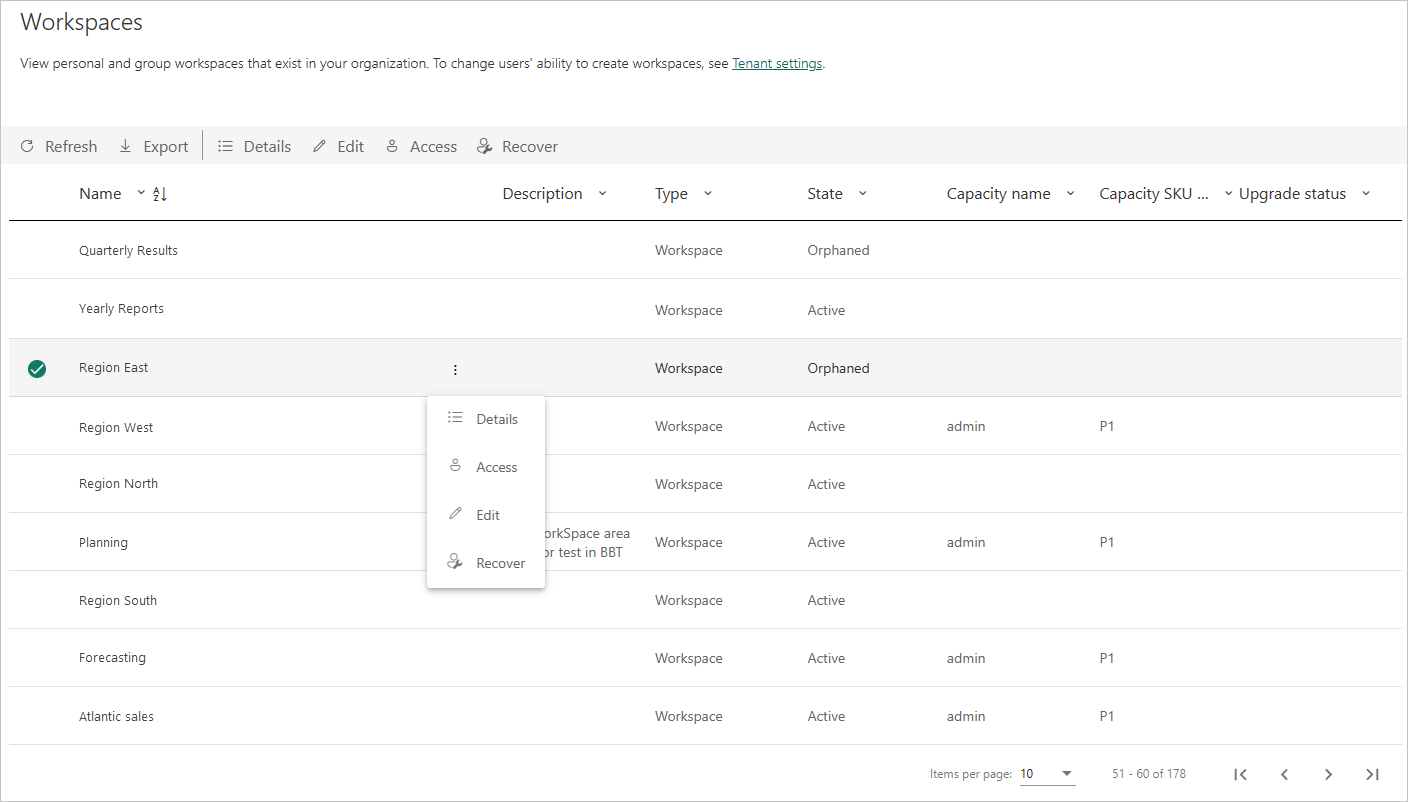
Následující tabulka popisuje sloupce seznamu pracovních prostorů.
| Sloupec | Popis |
|---|---|
| Jméno | Název zadaný pracovnímu prostoru. |
| Popis | Informace uvedené v poli popisu nastavení pracovního prostoru. |
| Typ | Typ pracovního prostoru. Existují dva typy pracovních prostorů: |
| Kraj | Stav vám dá vědět, jestli je pracovní prostor k dispozici pro použití. Existuje pět stavů, aktivních, osamocených, odstraněných, odebraných a nenalezených. Další informace najdete v části Stavy pracovního prostoru. |
| Název kapacity | Název přidělený kapacitě pracovního prostoru |
| Úroveň kapacity SKU | Typ licence používané pro kapacitu pracovního prostoru. Úrovně skladových položek kapacity zahrnují Premium a Premium na uživatele (PPU). Další informace o úrovních kapacity najdete v tématu Konfigurace a správa kapacit v Premium. |
| Stav upgradu | Stav upgradu vám umožní zjistit, jestli má pracovní prostor nárok na upgrade Microsoft Fabric. |
Sloupce tabulky na kartě Pracovní prostory odpovídají vlastnostem pracovních prostorů, které vrací rozhraní admin REST API. Osobní pracovní prostory jsou typu PersonalGroup, všechny ostatní pracovní prostory jsou typu Pracovní prostor. Další informace najdete v tématu Pracovní prostory.
Stavy pracovního prostoru
Následující tabulka popisuje možné stavy pracovního prostoru.
| Stát | Popis |
|---|---|
| Aktivní | Normální pracovní prostor. O využití ani o tom, co je uvnitř, neznamená to, že samotný pracovní prostor je "normální". |
| Osiřelý | Pracovní prostor bez uživatele správce. Musíte přiřadit správce. |
| Odstraněno | Odstraněný pracovní prostor. Když se pracovní prostor odstraní, zadá dobu uchování. Během doby uchovávání může správce Microsoft Fabric pracovní prostor obnovit. Podrobnosti najdete v části Uchovávání pracovních prostorů. Po skončení doby uchovávání pracovní prostor přejde do stavu Odebrání . |
| Odstranění | Na konci doby uchovávání odstraněného pracovního prostoru se přesune do stavu Odebrání . Během tohoto procesu je pracovní prostor trvale odstraněn. Trvalé odebrání pracovního prostoru chvíli trvá a závisí na obsahu služby a složky. |
| Nenalezena | Pokud požadavek rozhraní API zákazníka obsahuje ID pracovního prostoru pro pracovní prostor, který nepatří do tenanta zákazníka, vrátí se stav Nenalezena jako stav daného ID. |
Možnosti pracovního prostoru
Pás karet v horní části seznamu a nabídky Další možnosti (...) jednotlivých pracovních prostorů nabízejí nástroje, které vám pomohou spravovat pracovní prostory. Možnosti Aktualizovat a Exportovat jsou vždy k dispozici, zatímco výběr dalších možností, které se zobrazí, závisí na typu a stavu pracovního prostoru. Všechny možnosti jsou popsány níže.
| Možnost | Popis |
|---|---|
| Osvěžit | Aktualizuje seznam pracovních prostorů. |
| Vývoz | Exportuje tabulku jako soubor .csv . |
| Podrobnosti | Zobrazí seznam položek obsažených v pracovním prostoru. |
| Úpravy | Umožňuje upravit název a popis pracovního prostoru. |
| Přístup | Umožňuje spravovat přístup k pracovnímu prostoru. Tuto funkci můžete použít k odstranění pracovních prostorů tak, že se nejprve přidáte do pracovního prostoru jako správce a pak pracovní prostor otevřete, abyste ho odstranili. |
| Získání přístupu | Uděluje vám dočasný přístup k myWorkspace jiného uživatele. Podrobnosti najdete v tématu Získání přístupu k pracovnímu prostoru Libovolného uživatele. |
| Kapacita | Umožňuje přiřadit pracovní prostor ke kapacitě Premium nebo ho odebrat z kapacity Premium. |
| Obnovit | Umožňuje obnovit osamocený pracovní prostor. |
| Obnovení | Umožňuje obnovit MyWorkspace uživatele, který opustil organizaci, nebo odstraněný pracovní prostor pro spolupráci. V části MyWorkspaces viz Obnovení odstraněného pracovního prostoru jako pracovního prostoru aplikace. Informace o pracovních prostorech pro spolupráci najdete v tématu Obnovení odstraněného pracovního prostoru pro spolupráci. |
| Trvalé odstranění | Umožňuje trvale odstranit odstraněný pracovní prostor pro spolupráci před koncem doby uchovávání informací. Viz Trvalé odstranění odstraněného pracovního prostoru pro spolupráci během doby uchovávání. |
Poznámka:
Správci můžou také spravovat a obnovovat pracovní prostory pomocí rutin PowerShellu.
Správci můžou také řídit možnost uživatelů vytvářet nové pracovní prostory a klasické pracovní prostory. Podrobnosti najdete v části Nastavení pracovního prostoru v tomto článku.
Omezení položek pracovního prostoru
Pracovní prostory můžou obsahovat maximálně 1 000 položek Fabric a Power BI. To zahrnuje nadřazené i podřízené položky.
Po dosažení tohoto limitu obdrží uživatelé, kteří se pokoušejí vytvořit nové položky, chybu při procesu vytváření položek. Správci Fabric mohou zkontrolovat celkový počet položek v každém pracovním prostoru v monitorovacím pracovním prostoru administrace, aby mohli vytvořit plán pro správu počtu položek. Podívejte se na celkový počet položek v pracovním prostoru.
Poznámka:
Pokud mají určité položky limity, platí tato omezení, ale celkový počet položek v pracovním prostoru je stále omezený na 1 000. Informace o omezeních pro konkrétní položky najdete v dokumentaci k typu položky.
Uchovávání pracovních prostorů
Ve výchozím nastavení, když je pracovní prostor odstraněn, není okamžitě a nevratně smazán natrvalo. Místo toho zadá dobu uchovávání, během které je možné ji obnovit. Na konci doby uchovávání je trvale odstraněno a nebude možné jej ani jeho obsah obnovit.
Doba uchovávání osobních pracovních prostorů (Moje pracovní prostory) je 30 dnů.
Doba uchovávání pracovních prostorů pro spolupráci je možné konfigurovat. Výchozí doba uchovávání je sedm dnů. Správci systému Fabric ale můžou změnit délku doby uchovávání zapnutím nastavení Definovat dobu uchovávání pracovního prostoru na portálu pro správu a zadáním požadované doby uchovávání (od 7 do 90 dnů).
Během doby uchovávání můžou správci Fabric obnovit pracovní prostor.
Na konci doby uchovávání se pracovní prostor trvale odstraní a jeho obsah se nenávratně ztratí.
Zatímco pracovní prostor je v době uchovávání, správci prostředků infrastruktury ho můžou trvale odstranit před koncem doby uchovávání.
Konfigurace doby uchovávání pro odstraněné pracovní prostory pro spolupráci
Ve výchozím nastavení se odstraněné pracovní prostory pro spolupráci uchovávají po dobu sedmi dnů. Správci prostředků infrastruktury můžou změnit délku doby uchovávání (od 7 do 90 dnů) pomocí nastavení Definovat dobu uchovávání pracovních prostorů tenanta.
- Na portálu pro správu prostředků infrastruktury přejděte do nastavení>pracovního prostoru Definovat dobu uchovávání pracovních prostorů.
- Zapněte nastavení a zadejte počet dní pro požadovanou dobu uchovávání. Můžete si vybrat kdekoli od 7 do 90 dnů.
- Až budete hotovi, vyberte Použít.
Poznámka:
Když je nastavení Definovat dobu uchovávání pracovních prostorů vypnuté, odstraněné pracovní prostory pro spolupráci mají automaticky dobu uchovávání 7 dnů.
Toto nastavení nemá vliv na dobu uchovávání Mých pracovních prostorů. Pracovní prostory mají vždy 30denní dobu uchovávání.
Obnovení odstraněného pracovního prostoru pro spolupráci
Když je odstraněný pracovní prostor pro spolupráci v období uchovávání, správci Fabric ho můžou obnovit spolu s jeho obsahem.
- Na portálu pro správu prostředků infrastruktury otevřete stránku Pracovní prostory a vyhledejte odstraněný pracovní prostor pro spolupráci, který chcete obnovit. Pracovní prostory pro spolupráci jsou typu Pracovní prostor. Pracovní prostor, který je v období uchovávání, má stav Odstraněno.
- Vyberte pracovní prostor a pak na pásu karet zvolte Obnovit , nebo vyberte Další možnosti (...) a zvolte Obnovit.
- Panel Obnovit pracovní prostory, který se zobrazí, umožňuje zadat nový název pracovního prostoru a přiřadit alespoň jednomu uživateli roli Správce v pracovním prostoru.
- Až budete hotovi, vyberte Obnovit.
Trvalé odstranění odstraněného pracovního prostoru pro spolupráci během doby uchovávání
Zatímco je odstraněný pracovní prostor pro spolupráci v retenčním období, správci systému Fabric ho trvale vymažou před koncem této doby.
- Na portálu pro správu prostředků infrastruktury otevřete stránku Pracovní prostory a vyhledejte odstraněný pracovní prostor pro spolupráci, který chcete obnovit. Pracovní prostory pro spolupráci jsou typu Pracovní prostor. Pracovní prostor, který je v období uchovávání, má stav Odstraněno.
- Vyberte pracovní prostor a pak na pásu karet zvolte Trvalé odstranění nebo vyberte Další možnosti (...) a zvolte Trvale odstranit.
Zobrazí se výzva k potvrzení trvalého odstranění. Po potvrzení se pracovní prostor a jeho obsah už nedají obnovit.
Změna přiřazení pracovního prostoru k jiné kapacitě
Pracovní prostory a data, která obsahují, se nacházejí v kapacitách. Pracovní prostor můžete přesunout do jiné kapacity prostřednictvím režimu licence pracovního prostoru.
Přejděte do portálu pro správu>pracovních prostorů.
Najděte pracovní prostor, který chcete přesunout, otevřete nabídku možností a zvolte Znovu přiřadit pracovní prostor.

Na postranním panelu pracovního prostoru, který se zobrazí, vyberte požadovaný režim licence a pokud je vyžadováno, zvolte kapacitu.

Poznámka:
Typy položek obsažených v pracovním prostoru můžou ovlivnit možnost měnit režimy licencí nebo přesunout pracovní prostor do kapacity v jiné oblasti. Podrobnosti najdete v tématu Přesouvání dat .
Řízení pracovních prostorů
Každý uživatel infrastruktury má osobní pracovní prostor s názvem Můj pracovní prostor, kde může pracovat se svým vlastním obsahem. I když mají obvykle přístup ke svým pracovním prostorům jenom vlastníci pracovních prostorů, správci prostředků infrastruktury můžou tyto pracovní prostory řídit pomocí sady funkcí. Díky těmto funkcím můžou správci Fabric:
- Získání přístupu k obsahu mého pracovního prostoru libovolného uživatele
- Určení výchozí kapacity pro všechny existující a nové pracovní prostory
- Zabránit uživatelům v přesunu Mé pracovní prostory do jiné kapacity, která se může nacházet v nevyhovujících oblastech
- Obnovení odstraněných pracovních prostorů jako pracovních prostorů aplikací
Tyto funkce jsou popsány v následujících částech.
Získání přístupu k pracovnímu prostoru libovolného uživatele
Získání přístupu ke konkrétnímu pracovnímu prostoru My workspace
- Na portálu pro správu Fabric otevřete stránku Pracovní prostory a vyhledejte osobní pracovní prostor, ke kterému chcete mít přístup.
- Vyberte pracovní prostor a pak na pásu karet zvolte Získat přístup nebo vyberte Další možnosti (...) a zvolte Získat přístup.
Poznámka:
Po získání přístupu se na pásu karet a v nabídce Další možnosti (...) zobrazí Odebrat přístup pro stejný pracovní prostor. Pokud přístup neodeberete tak, že vyberete některou z těchto možností, přístup se správci po 24 hodinách automaticky zruší. Přístup vlastníka pracovního prostoru zůstane nedotčený.
Jakmile budete mít přístup, Mé pracovní prostředí se zobrazí v seznamu pracovních prostorů, které jsou přístupné z navigačního panelu.
![]() Ikona označuje, že se jedná o pracovní prostor.
Ikona označuje, že se jedná o pracovní prostor.
Jakmile přejdete do pracovního prostoru Můj pracovní prostor, můžete provádět jakékoli akce, jako by to byl váš vlastní pracovní prostor. Obsah můžete zobrazit a změnit, včetně sdílení nebo zrušení sdílení. Nemůžete ale udělit přístup k pracovnímu prostoru komukoli jinému.
Určení výchozí kapacity pro pracovní prostory
Správce Fabric nebo správce kapacity může určit kapacitu jako výchozí kapacitu pro Moje pracovní prostory. Pokud chcete nakonfigurovat výchozí kapacitu pro Moje pracovní prostory, přejděte do části Podrobnosti v nastavení kapacity.
Podrobnosti najdete v tématu Určení výchozí kapacity pro pracovní prostory.
Zabránit vlastníkům pracovního prostoru v opětovném přiřazení svých pracovních prostorů k jiné kapacitě
Správci Fabricu můžou určit výchozí kapacitu pro moje pracovní prostory. I když je ale pracovní prostor přiřazený ke kapacitě Premium, vlastník pracovního prostoru ho stále může přesunout zpět do režimu licence Pro. Přesunutí pracovního prostoru z licenčního režimu Premium do režimu licence Pro může způsobit, že obsah obsažený v pracovním prostoru nebude v souladu s požadavky na rezidenci dat, protože se může přesunout do jiné oblasti. Aby se této situaci zabránilo, může správce Fabric zablokovat vlastníky pracovních prostorů Můj pracovní prostor, aby nemohli přesunout své pracovní prostory do jiného licenčního režimu zapnutím nastavení nájemníka Blokovat uživatelům opětovné přiřazení osobních pracovních prostorů (Můj pracovní prostor). Podrobnosti najdete v nastavení pracovního prostoru.
Obnovení odstraněného pracovního prostoru jako pracovního prostoru aplikace
Když se uživatelé odstraní ze služby Active Directory společnosti, zobrazí se jejich pracovní prostory ve sloupci Odstraněno ve sloupci Stav na stránce Pracovní prostory na portálu pro správu. Správci Fabricu mohou obnovit smazané pracovní prostory typu 'Moje prostory' jako pracovní prostory aplikací, v nichž mohou spolupracovat jiní uživatelé.
Během tohoto procesu obnovení musí správce prostředků infrastruktury přiřadit alespoň jednoho správce pracovního prostoru v novém pracovním prostoru aplikace a dát novému pracovnímu prostoru název. Po obnovení se pracovní prostor zobrazí jako Pracovní prostor ve sloupci Typ na stránce Pracovní prostory na portálu pro správu.
Obnovení mého odstraněného pracovního prostoru jako prostoru aplikace
- Na portálu Fabric Admin otevřete stránku Pracovní prostory a vyhledejte odstraněný osobní pracovní prostor, který chcete obnovit.
- Vyberte pracovní prostor a pak na pásu karet zvolte Obnovit , nebo vyberte Další možnosti (...) a zvolte Obnovit.
- Panel Obnovit pracovní prostory, který se zobrazí, umožňuje zadat nový název pracovního prostoru a přiřadit alespoň jednomu uživateli roli Správce v pracovním prostoru.
- Až budete hotovi, vyberte Obnovit.
Po obnovení odstraněného pracovního prostoru jako pracovního prostoru aplikace je stejný jako jakýkoli jiný pracovní prostor aplikace.
Přesouvání dat
Pracovní prostory a data, která obsahují, se nacházejí v kapacitách a lze je přesunout jejich přiřazením k různým kapacitám. Takový přesun může být do kapacity ve stejné oblasti nebo do kapacity v jiné oblasti.
V uživatelském rozhraní Fabric je možné pracovní prostory přesunout do jiných kapacit následujícími způsoby:
- Správci prostředků infrastruktury můžou znovu přiřadit pracovní prostory k jiné kapacitě jednotlivě prostřednictvím stránky Pracovní prostory na portálu pro správu prostředků infrastruktury.
- Správci fabric a správci kapacity mohou pracovní prostory hromadně přiřazovat ke kapacitě prostřednictvím možnosti Pracovní prostory přiřazené této kapacitě v nastavení kapacity.
- Správci pracovního prostoru můžou změnit přiřazení pracovního prostoru k jiné kapacitě prostřednictvím možnosti Informace o licenci nastavení pracovního prostoru.
Omezení přesouvání pracovních prostorů
Přesunutí pracovních prostorů z jedné kapacity do druhé má následující omezení:
Když přesunete pracovní prostor, zruší se všechny úlohy související s položkami v pracovním prostoru.
Mezi oblastmi se můžou pohybovat pouze pohyblivé typy položek. Pokud znovu přiřazujete pracovní prostor ke kapacitě umístěné v jiné oblasti, musíte nejprve odebrat všechny nepřesunutelné položky, jinak se opětovné přiřazení nezdaří.
Následující typy položek jsou pohyblivé:
- Zpráva
- Sémantický model (malý formát úložiště)
- Palubní deska
- Průtok dat Gen1
- Stránkovaná sestava
- Datový sklad
- Zápis o utkání
Všechny ostatní typy položek nelze přesouvat mezi oblastmi a před migrací pracovního prostoru do kapacity v jiné oblasti je nutné je z pracovního prostoru odebrat.
Po odebrání položek, které se nedají přesunout a pracovní prostor se migruje do jiné oblasti, můžete vytvořit nové položky typu, které se nedají přesunout. Než to budete moct udělat, může to trvat až hodinu po migraci.
Do režimu licence Pro nebo Premium na uživatele se můžou přesunout jenom položky Power BI z kapacity Premium nebo z režimu licence Fabric (s výjimkami, jak je uvedeno níže). Pokud měníte pracovní prostor z režimu licence kapacity Premium nebo kapacity Fabric na režim licence Pro nebo Premium na uživatele, musíte nejdříve odebrat všechny položky, které nejsou součástí Power BI, a všechny položky Power BI, které nelze přesunout, jinak se změna režimu licence nezdaří.
Následující typy položek jsou považovány za položky Power BI z pohledu licenčního režimu pracovního prostoru.
- Zpráva
- Sémantický model (malý formát úložiště a velký formát úložiště)
- Palubní deska
- Org aplikace
- Tok dat Gen1
- Stránkovaná sestava
- Sada metrik*
- Průzkum**
- Datamart
- Zápis o utkání
*Nejde přejít na Verzi Pro
**Nejde přejít na Verzi Pro nebo Premium na uživateleNež budete moct změnit režim licence z kapacity Premium nebo Fabric na Pro nebo Premium na uživatele, musíte z pracovního prostoru odebrat všechny ostatní typy položek.
Poznámka:
Pokud máte v pracovním prostoru položky Dataflow Gen2, mějte na paměti, že jejich podkladové položky staging lakehouse a staging warehouse se v uživatelském rozhraní pracovního prostoru zobrazí pouze po odstranění všech položek Dataflow Gen2 v pracovním prostoru. Tyto přípravné položky jsou také položkami infrastruktury Fabric a jejich existence může zabránit úspěšné migraci pracovního prostoru z jedné oblasti do druhé. Abyste měli jistotu, že se váš pracovní prostor dá úspěšně migrovat napříč oblastmi, nejprve odstraňte všechny položky Toku dat Gen2 v pracovním prostoru a pak odstraňte všechny pracovní objekty a sklady v pracovním prostoru, které se stanou viditelnými.